Skelbimas
Ar jūsų „Linux“ sąranka nėra tokia greita, kaip norėtumėte? Štai kaip tai paspartinti.
Daugelis kompiuterių vartotojų, kurie bando „Linux“, tai daro, nes jiems buvo pasakyta, kad operacinę sistemą galima daug labiau pritaikyti ir ji naudoja mažiau sistemos išteklių. Nepaisant to, jei įdiegėte „Linux“ kompiuteryje ir pasinaudojote šiais privalumais, vis tiek galite jaustis jūsų sistema vis tiek galėtų naudoti papildomą postūmį, kad iš tikrųjų paspartintumėte greitį, net jei naudojate aukščiausios klasės telefoną mašina. Čia yra keturi būdai, kuriais galite greitai ir lengvai pagreitinti savo sistemą, kad iš jos gautumėte geriausią našumą.
Pakeiskite GRUB skirtąjį laiką
Jei jūsų kompiuteryje yra dvigubi įkrovos su kita operacine sistema, įkroviklis GRUB mėgsta rodyti įkrovos parinkčių meniu, kurio numatytoji vertė yra 10 sekundžių. Kadangi daugumai žmonių nereikia 10 sekundžių, kad apsispręstumėte, šią reikšmę galite pakeisti tik tiek pasirodo sakant 3 ar 5 sekundes, prieš tai automatiškai pasirenkant šiuo metu paryškintą parinktį tu.
Jei jums rūpi tik skirtojo laiko vertė, galite tiesiogiai pereiti į konfigūracijos failą, esantį / etc / default / grub, raskite eilutę pavadinimu GRUB_TIMEOUT ir pakeiskite ją į tiek sekundžių, kiek norite GRUB palaukti. Nerekomenduočiau praleisti daug mažiau nei 3 sekundes, nes kartais GRUB šiek tiek atsilieka, prieš priimdamas klaviatūros įvestį, ir jei jūsų nustatytas laikas yra 1 sekundė, jis gali tęstis pasirinkus numatytąjį, prieš tai atpažįstant jūsų norą pakeisti tai. Baigę išsaugokite failą ir paleiskite komandą sudo update-grub, kad pritaikytumėte pakeitimus.
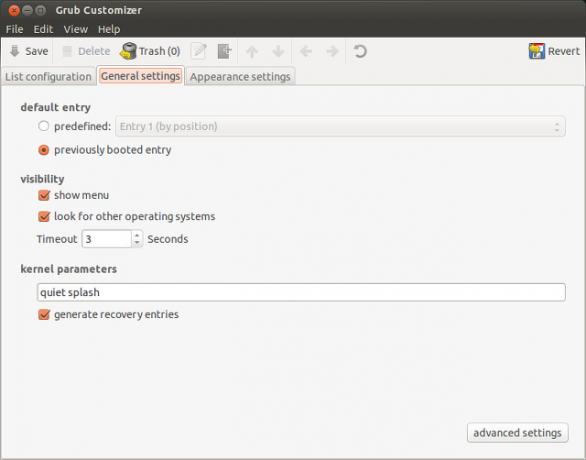
Arba, jei esate „Ubuntu“ vartotojas, taip pat galite naudoti programinės įrangos įrankį, vadinamą „Grub Customizer“. Tai leidžia pakeisti įvairius GRUB parametrus per grafinę sąsają. Tarp šių parinkčių yra laikino laiko reikšmė ir būdas lengvai pakeisti numatytąją įkrovos parinktį - ar tai būtų „Linux“, kita operacinė sistema, ar „paskutinį kartą pasirinkta“. Programą galite įdiegti vykdydami šias komandas:
sudo add-apt-repository ppa: danielrichter2007 / grub-customizer
„sudo apt-get“ atnaujinimas
sudo apt-get install grub-customizer
Pirma komanda prideda „grub-customizer“ PPA prie jūsų sistemos; antrasis atnaujina jūsų paketo tvarkyklę; trečiasis įdiegia „grub-customizer“.
Kai keisite vertes, nepamirškite spustelėti mygtuką Išsaugoti. Tai išsaugo konfigūracijos failo pakeitimus ir paleidžia sudo update-grub viską vienu paspaudimu.
Paleidimo programos
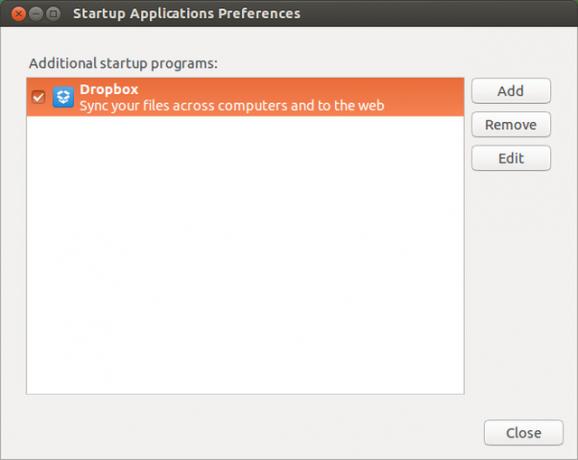
Jei pajutę, kad įdiegę daugybę programų, jūsų sistema tapo vangesnė, gali tekti peržvelgti paleisties programų sąrašą. Tai gali skirtis atsižvelgiant į darbalaukio aplinką, tačiau „Ubuntu“ vartotojai gali tiesiog atidaryti brūkšnį ir įvesti „paleisties“, kad rastų programą „Startup Applications“. Tada tiesiog panaikinkite tų programų, kurios nebūtinai turi būti vykdomos pirmą kartą prisijungus, žymėjimą. Vėlgi, tai tikrai labai padeda tik tuo atveju, jei jau esate įdiegę daug programų - švarus operacinės sistemos diegimas turėtų būti tuščias (arba beveik tuščias).
Išjungti specialiuosius efektus ir funkcijas

Daugybė darbastalio aplinkų (būtent KDE ir GNOME) mėgsta jūsų darbalaukio vaizdą papildyti darbalaukio efektais. Tačiau jei po to, kai įdiegėte operacinę sistemą, jūsų sistema buvo lėta, galbūt norėsite kai kurias iš jų išjungti. Ubuntu vartotojai turėtų įdiegti „CompizConfig“ nustatymų tvarkyklė Kaip pakeisti „Ubuntu Unity“ nustatymus naudojant „CompizConfig“ nustatymų tvarkytuvęNaujausioje „Ubuntu“ versijoje, 11.04 versijoje, yra visiškai nauja darbalaukio sąsaja, vadinama „Unity“. Apie jo leidimą buvo gauta įvairių atsiliepimų, nors, tiesa, jis skoningas. Niekada nėra programinės įrangos ... Skaityti daugiau pakeisti darbalaukio efektus, GNOME vartotojai „GNOME 3 Beta“ - sveiki atvykę į savo naują „Linux“ darbalaukį Skaityti daugiau reikės priversti atsarginį „klasikinį“ režimą, ir KDE vartotojai Mėgaukitės švariu, patobulintu darbalaukiu naudodami KDE 4.7 [Linux]Viena iš populiariausių „Linux“ darbalaukio aplinkų, KDE, liepos pabaigoje išleido naujausią seriją (4.7 versija). Ši versija pagerina ankstesnėse versijose atliktą darbą pridedant naujų funkcijų ir gerinant našumą ... Skaityti daugiau turėsite peržvelgti savo sistemos nustatymus darbalaukio efektams ir juos išjungti. Kita ypatinga pastaba KDE vartotojams: išjunkite „Nepomuk“. Tai nėra esminė jūsų sistemos dalis ir reikalauja daug išteklių. Buvo laikai, kai mano nešiojamojo kompiuterio ventiliatorius suksis maksimaliai, nors aš buvau tik darbalaukyje ir neturėjau jokių programų.
Naudokite lengvas alternatyvas
Galiausiai, visi aukščiau išvardyti veiksmai nepadėjo, tada tikriausiai reikės visiškai pereiti prie lengvesnių programų ar net visos darbalaukio aplinkos. Pavyzdžiui, „Midori“ yra lengva naršyklė „Midori“: viena lengviausių naršyklių aplink „Linux“ ir „Windows“Kai „Netscape“ vis dar buvo karalius, mes jau turėjome naršyklių karus. Šiandien „Internet Explorer“, „Firefox“, „Chrome“, „Safari“ ir „Opera“ visi kovoja dėl to, kad pamatytų, kas yra geriausias šuo. Tačiau kartais pamirštame, kad ten ... Skaityti daugiau alternatyva „Firefox“ ir „Chrome“. „Abiword“ ir „Gnumeric“ yra geros lengvos „LibreOffice“ alternatyvos.
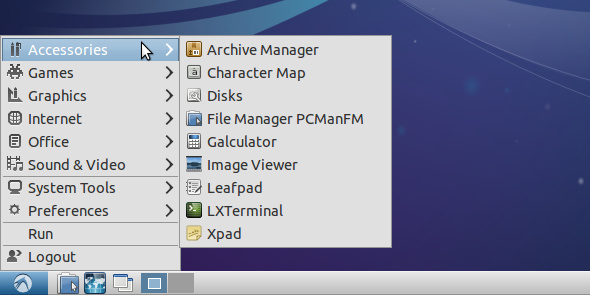
Kalbant apie darbalaukio aplinką, jei naudojate KDE, išbandykite GNOME. Jei naudojate GNOME, pabandykite „Xfce“ XFCE: jūsų lengvas, greitas, visavertis „Linux“ darbalaukisKalbant apie „Linux“, pritaikymas yra karalius. Ne tik tai, bet pritaikymo parinktys yra tokios puikios, kad gali priversti galvą suktis. Aš jau anksčiau minėjau skirtumus tarp pagrindinių darbalaukio aplinkų ... Skaityti daugiau vietoj to. Pagaliau, jei esate „Xfce“, tada išbandykite LXDE Naudojate seną kompiuterį? Suteik jai naują gyvenimą su LXDEKadangi Linux yra, be abejo, labiausiai tinkanti operacinė sistema tarp jos, „Windows“ ir „Mac OS X“; gali būti daug ką pakeisti, kad tik panorėtumėte. Tinkamas pritaikymas gali sukelti didžiulį našumą ... Skaityti daugiau . Tai yra nuo sunkiausios iki lengviausios „tradicinės“ darbalaukio aplinkos, kur būtų tikrai nuostabu, jei LXDE jūsų sistemoje veiktų lėčiau. Jei laukiate iššūkio, netgi galite išbandyti „Openbox“ ar „xmonad“ kaip ypač lengvą aplinką.
Baigiamosios mintys
Tikimės, kad šie keturi patarimai turėtų padaryti jums triuką. Techniškai kalbant, yra būdų, kaip išjungti sistemos paslaugas arba pataisyti branduolį įtraukiant trečiųjų šalių našumo pataisas, tačiau norint bandyti, reikia nemažai „Linux“ žinių. Todėl nerekomenduočiau jų bendroms masėms, bijodamas, kad tai sugadins kelias sistemas. Beje, jei vis dar negalite paleisti LXDE savo kompiuteryje, gali būti laikas atnaujinti aparatinę įrangą - iš dalies ar visiškai.
Taip pat atminkite, kad disko valymas ir defragmentacija Linux sistemose tikrai nepadės. Disko valymas gali atlaisvinti vietos diske, tačiau jis faktiškai nieko nepagreitins. Taip pat įmanoma defragmentuoti „Linux“ diską, tačiau beveik niekada to nereikia. Bent jau ne taip, kaip yra „Windows“ sistemose.
Ką patartumėte pagreitinti „Linux“ sistemą? Kas, atrodo, labiausiai padeda? Praneškite mums komentaruose!
Vaizdo kreditas: kstepanoff
Danny yra Šiaurės Teksaso universiteto vyresnysis, kuris naudojasi visais atvirojo kodo programinės įrangos ir „Linux“ aspektais.


